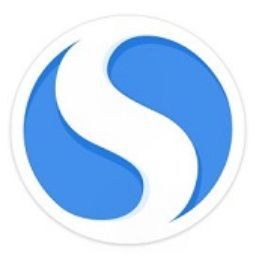搜狗浏览器怎么设置主页网址?搜狗浏览器是一款可以为用户带来高速反应的软件,在这款软件中有海量的内容可供用户进行观看,我们可以在这里打开多个网页进行内容浏览,你可以通过输入对应的网址进行内容阅读,我们还可以将自己喜欢的网址设置为默认网址进行浏览,那么我们应该怎么设置搜狗浏览器的主页网址呢?就让浏览器之家小编带你们了解下一键设置搜狗浏览器主页网址方法教程。
一键设置搜狗浏览器主页网址方法教程
1、我们先打开搜狗浏览器,然后点击页面右上角的“三”图标,也就是显示菜单选项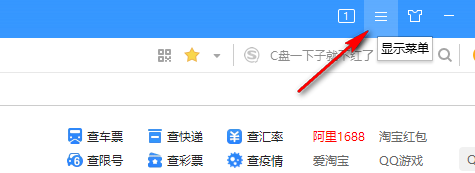
2、点击打开“三”图标之后我们在下拉列表中点击选择“选项”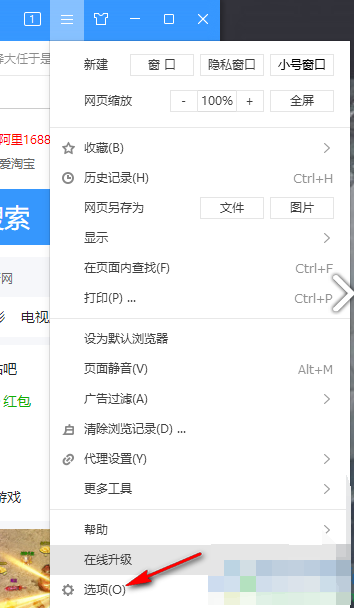
3、点击“选项”之后我们进入搜狗浏览器的设置页面,在该页面中我们点击页面左侧的“基本设置”选项,然后在右侧找到“主页”选项,在主页选项下选择一个自己喜欢的主页,或是点击“自定义”选项,再点击“设置网址”选项添加新主页
4、在自定义主页页面中,我们在添加新网页右侧的框内输入自己喜欢的网页网址,然后点击“确定”即可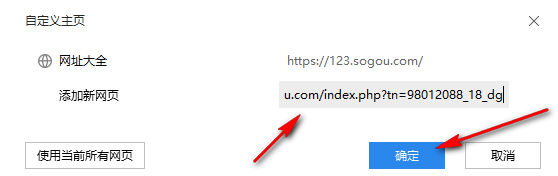
以上就是小编今天为你们带来的关于搜狗浏览器怎么设置主页网址-一键设置搜狗浏览器主页网址方法教程,更多精彩内容请关注浏览器之家。